Jak zintegrować BigCommerce i WordPress
Opublikowany: 2022-12-08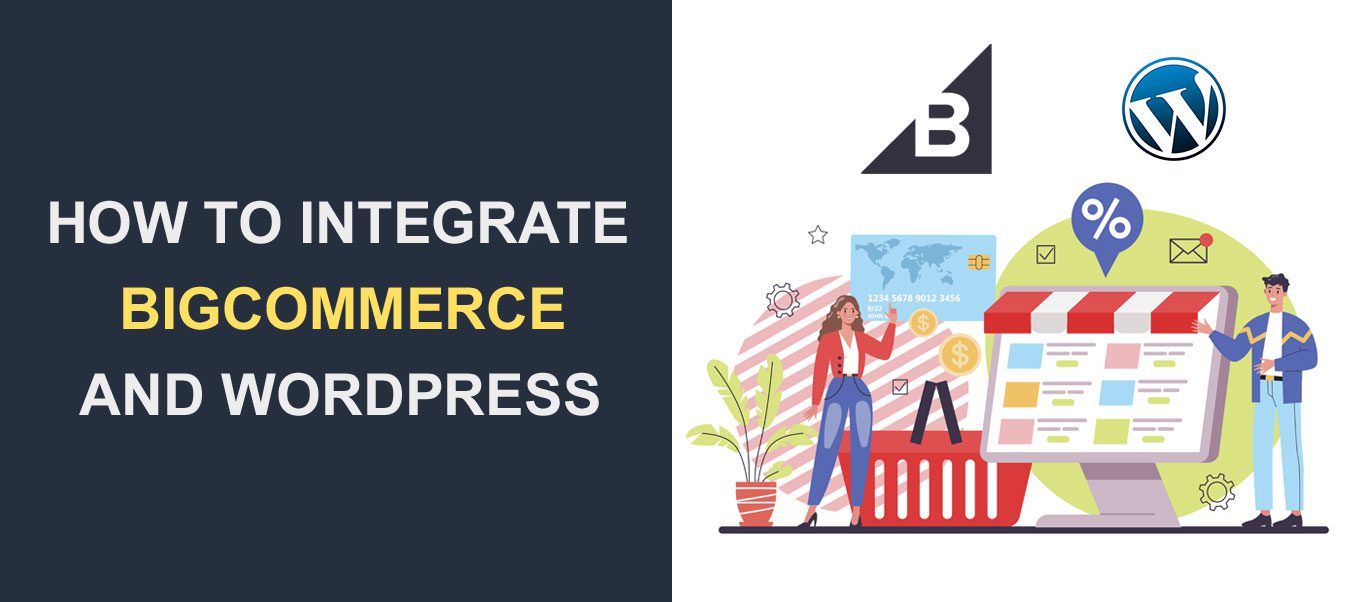 Czy chcesz zintegrować BigCommerce ze swoją witryną WordPress? BigCommerce to kompletne rozwiązanie eCommerce z gotową obsługą list produktów i marketingu Twoich produktów.
Czy chcesz zintegrować BigCommerce ze swoją witryną WordPress? BigCommerce to kompletne rozwiązanie eCommerce z gotową obsługą list produktów i marketingu Twoich produktów.
Jednak WordPress to kolejny potężny system zarządzania treścią, który ułatwia zarządzanie stroną internetową. Widać to po jego szerokim rozpowszechnieniu, które obejmuje ponad 38% obecności w sieci.
Jeśli prowadzisz już swoją witrynę internetową z WordPress i chcesz zintegrować BigCommerce, ta treść jest dla Ciebie. W tym przewodniku krok po kroku wyjaśnimy, dlaczego i kiedy jest to dobry pomysł, a następnie pokażemy, jak zintegrować oba systemy.
Zawartość:
- Co to jest BigCommerce?
- Dlaczego warto zintegrować BigCommerce z WordPress
- Czy BigCommerce działa na WordPressie?
- Jak korzystać z BigCommerce z WordPress
- Wymagania dotyczące korzystania z BigCommerce z WordPress
- Zainstaluj BigCommerce dla WordPressa
- Wyświetlanie strony Twojego sklepu
- Dodawanie produktów z Twojego sklepu do postów i stron
- Dostosuj zachowanie Dodaj do koszyka
- Dostosuj sposób realizacji transakcji
- BigCommerce kontra WooCommerce
- Wniosek
Co to jest BigCommerce?
BigCommerce to rozwiązanie eCommerce, które pozwala tworzyć, projektować i obsługiwać wiele witryn sklepowych, jednocześnie zarządzając nimi z jednego zaplecza.
Działa w modelu Software-as-a-Service (SaaS). Oznacza to, że nie potrzebujesz zarządzanego rozwiązania hostingowego, aby korzystać z tego oprogramowania. Wszystko czego potrzebujesz to podłączone urządzenie i przeglądarka internetowa.
Podobnie możesz uzyskać dostęp do różnych wstępnie zaprojektowanych, dostosowywalnych szablonów, aby zbudować swój sklep internetowy. Dlatego masz wsparcie dla każdego rodzaju produktu, który sprzedajesz online.
A jeśli jesteś bardziej obeznany z technologią, możesz skorzystać z zaawansowanych funkcji dostosowywania, aby dodać więcej funkcji do swojego sklepu. Zawsze, gdy utkniesz, społeczność BigCommerce zawiera zasoby, które pomogą Ci rozwiązać każdy napotkany problem.
Dlaczego warto zintegrować BigCommerce z WordPress
Istnieje kilka scenariuszy, w których sensowne jest użycie BigCommerce z WordPress.
Na przykład możesz już mieć sklep BigCommerce i po prostu chcesz go zintegrować ze swoją witryną biznesową WordPress.
A może jesteś początkującym użytkownikiem narzędzi online i chcesz stworzyć sklep z prostym interfejsem typu „przeciągnij i upuść”. W takim przypadku BigCommerce może być dla Ciebie świetny. System zapewnia wszystko, czego potrzebujesz do założenia sklepu w jednym prostym pakiecie abonamentowym.
Korzystanie z BigCommerce na platformie WordPress ma dodatkowe korzyści, które obejmują:
Większy zasięg rynkowy
Jednym z głównych powodów, dla których będziesz potrzebować integracji BigCommerce WordPress, są korzyści SEO. WordPress został zaprojektowany tak, aby był przyjazny dla SEO. Możesz więc skorzystać z funkcji WordPress SEO, aby poprawić swoją obecność w eCommerce online. Nasz ostateczny przewodnik po WordPress SEO jest obszernym zasobem, który może okazać się pomocny w tym przypadku.
Ciesz się bezproblemową obsługą handlu treścią
Kolejną zaletą integracji BigCommerce z WordPress jest to, że doskonale się integruje, przekształcając funkcje postów WordPress w metadane produktu.
Wtyczkę BigCommerce można również w dużym stopniu dostosować bez obawy o zastąpienie szablonu. W związku z tym możesz dostosować funkcje witryny sklepowej, w tym koszyki, karty produktów, katalogi itp. Wszystko to możesz dostosować bez utraty dostosowań motywu WordPress.
Wiodące w branży skalowalne rozwiązanie eCommerce
Będąc rozwiązaniem skoncentrowanym na handlu elektronicznym, BigCommerce cieszy się szerokim wsparciem. Deweloperzy stopniowo dodają nowe funkcje, aby pomóc Ci skalować Twój biznes. Nie musisz się martwić o proces konserwacji, ponieważ wiodący w branży eksperci skalują Twoją firmę.
Zwiększone bezpieczeństwo handlu elektronicznego
BigCommerce jest chroniony za pomocą wysokiej jakości architektury bezpieczeństwa, dodając dodatkowe warstwy do zabezpieczeń WordPress . Co więcej, nie musisz się martwić o zgodność z PCI, ponieważ zajmuje się tym BigCommerce.
Czy BigCommerce działa na WordPressie?
Prostą odpowiedzią jest tak.
WordPress to system zarządzania treścią typu open source, który umożliwia użytkownikom rozszerzanie jego funkcjonalności za pomocą wtyczek.
Dlatego możesz znaleźć wtyczkę BigCommerce z katalogu wtyczek WordPress i:
- Zainstaluj go na swojej stronie WordPress.
- Dostosuj swoją witrynę WordPress, aby była kompatybilna z eCommerce, korzystając z danych z konta BigCommerce.
- Zarządzaj swoimi produktami i zamówieniami BigCommerce z pulpitu administratora WordPress.
Jak korzystać z BigCommerce z WordPress
A teraz powód, dla którego tu jesteś! Ta sekcja przeprowadzi Cię przez każdy krok integracji BigCommerce z WordPress.
Krok 1. Wymagania dotyczące korzystania z BigCommerce z WordPress
Aby korzystać z BigCommerce z WordPress, potrzebujesz:
1. Witryna lub blog WordPress z ustawieniem bezpośredniego linku ustawionym na Nazwa posta. Aby to zrobić, zaloguj się do pulpitu administratora WordPress i przejdź do Ustawienia >> Linki bezpośrednie .
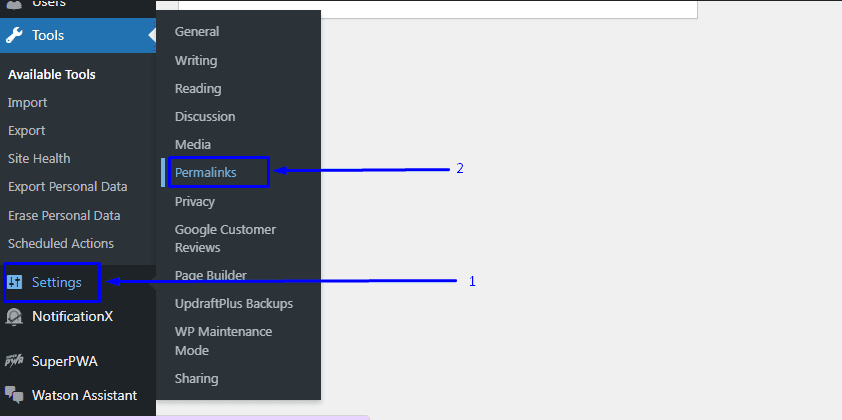
Następnie wybierz Nazwa wpisu z sekcji „Wspólne ustawienia” i kliknij Zapisz zmiany później.
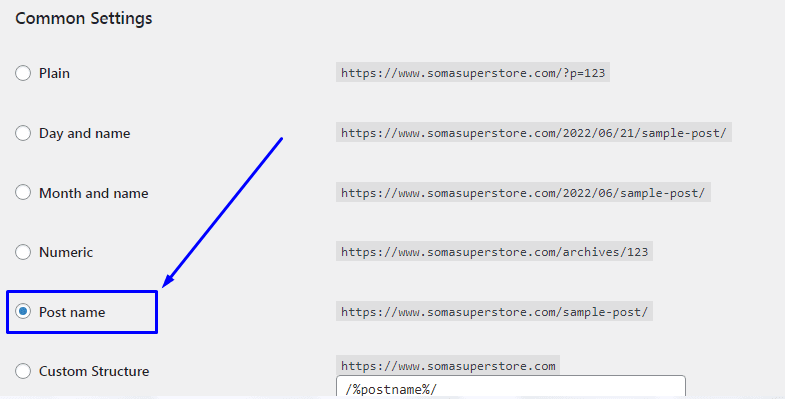
2. Sklep BigCommerce. Możesz utworzyć konto próbne z oficjalnej strony. Alternatywnie możesz utworzyć sklep próbny podczas instalacji wtyczki.
3. Powinieneś mieć ważny certyfikat SSL na swojej stronie WordPress. Możesz sprawdzić nasz przewodnik, aby dowiedzieć się, jak uzyskać i połączyć bezpłatny certyfikat SSL z Cloudflare.
4. Powinieneś hostować swoją stronę internetową na dobrej platformie hostingowej WordPress .
Krok 2. Zainstaluj BigCommerce dla WordPress
Musisz zainstalować wtyczkę BigCommerce dla WordPress na swojej stronie WordPress. Aby to zrobić, zaloguj się do pulpitu nawigacyjnego WordPress, a następnie przejdź do Wtyczki >> Dodaj nowy .
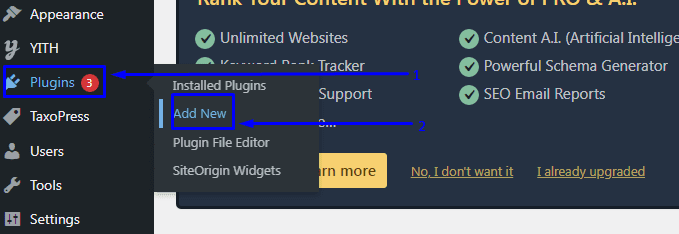
Następnie wyszukaj „BigCommerce dla WordPress” i kliknij kolejno przyciski Zainstaluj teraz i Aktywuj .
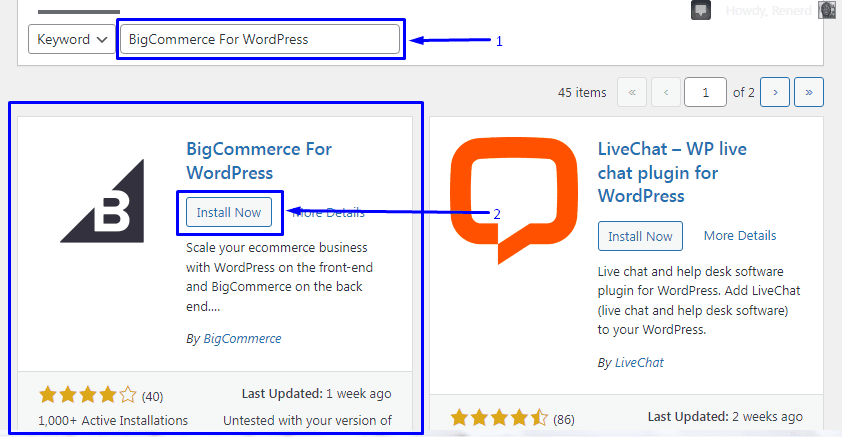
Po zainstalowaniu i aktywacji wtyczki powinna ona przenieść Cię na stronę konfiguracji. Alternatywnie możesz uzyskać dostęp do strony konfiguracji, przechodząc do BigCommerce >> Witamy .
Ale jeśli nie masz konta BigCommerce, możesz rozpocząć bezpłatny okres próbny, wybierając opcję Utwórz nowe konto .
Łączenie istniejącego konta
W tym przewodniku połączymy już istniejące konto, ale kroki są podobne do tych, które są używane, jeśli chcesz utworzyć nowe konto.
Aby połączyć istniejące konto, przewiń w dół i wybierz opcję Połącz swoje konto .
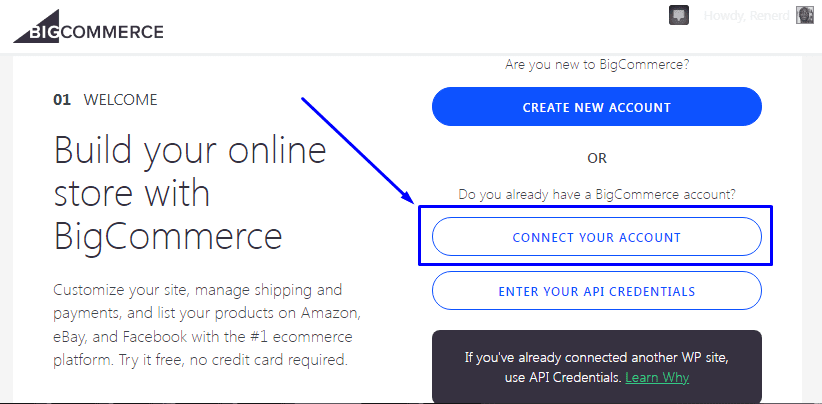
Spowoduje to przejście do strony autoryzacji. Tutaj musisz wybrać opcję Kliknij tutaj, aby autoryzować WordPress do łączenia się z Twoim kontem BigCommerce .
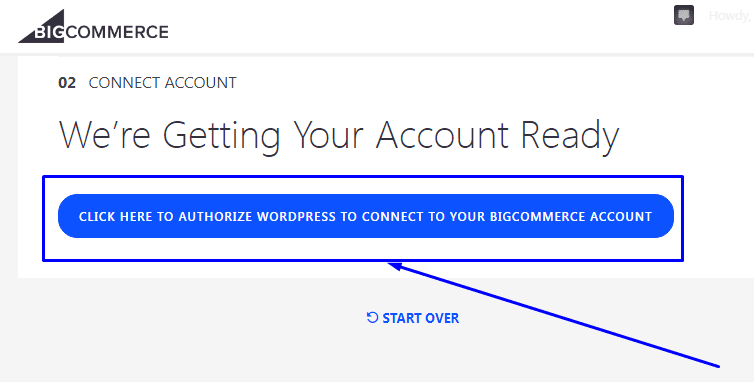
Uwaga: Musisz wyłączyć blokowanie wyskakujących okienek w przeglądarce, jeśli masz ją włączoną. Kolejne etapy wykonywane są w wyskakującym okienku.
Wybierz opcję logowania , aby kontynuować.
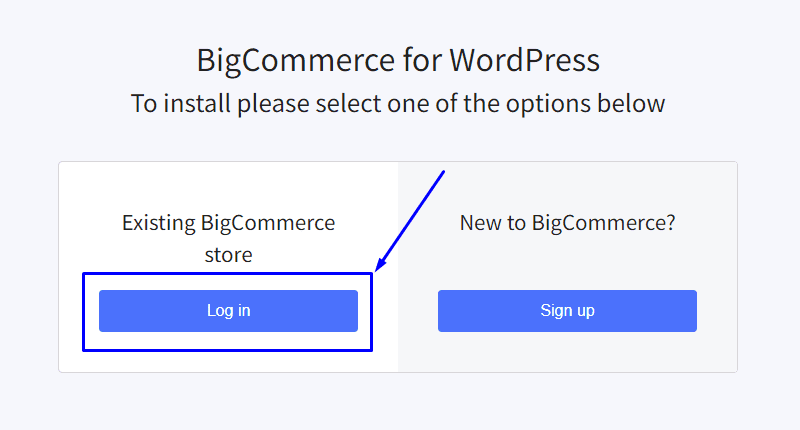
Po wypełnieniu danych logowania przejdziesz do strony z potwierdzeniem.
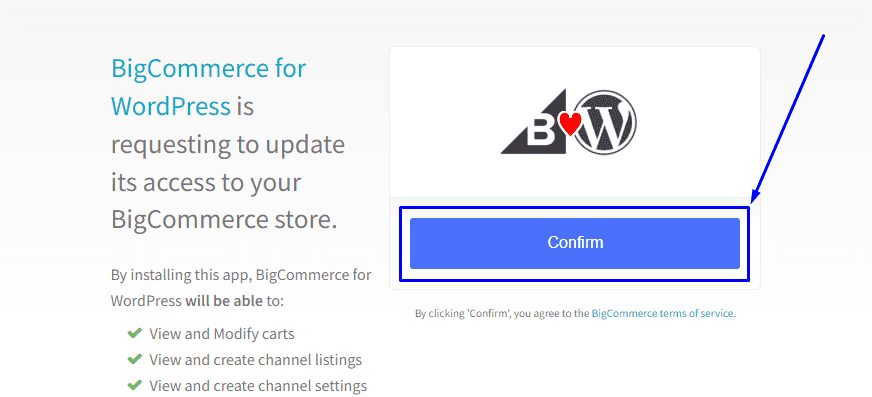
Po potwierdzeniu żądania wyskakujące okienko automatycznie zamknie się i przeniesie Cię do trzeciego etapu, czyli „Ustawienia kanału”. Tutaj musisz utworzyć nowy kanał i wprowadzić nazwę kanału.
Zaznacz „Tak” dla listy automatycznej , jeśli chcesz, aby produkty były automatycznie wyświetlane na liście, i „Nie”, jeśli chcesz, aby były one wystawiane samodzielnie.
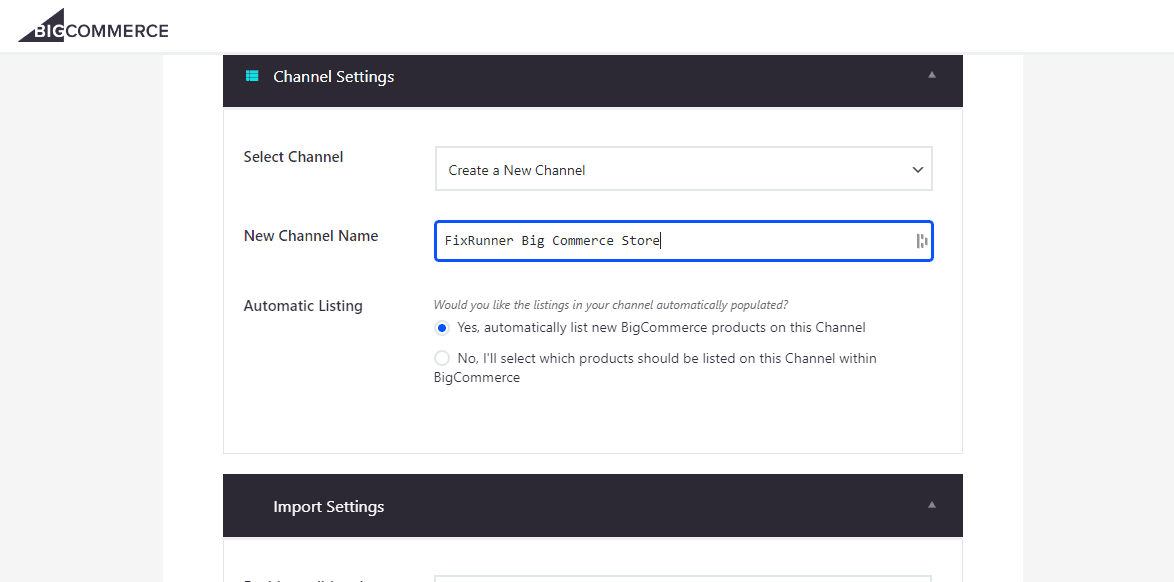
Dalej jest „Importuj ustawienia”. Tutaj możesz dostosować sposób importowania produktów z BigCommerce do WordPress. Dostępne są dwie opcje:
- Pełny – Importuj i przechowuj wszystkie dane produktów w bazie danych WP (domyślnie)
- Szybko – bezobsługowo – importuj i przechowuj minimalną ilość danych produktów (beta)
Rekomendujemy skorzystanie z opcji Pełna, która pozwoli przechowywać dane produktów w Twojej bazie danych.
Następnie, jeśli chcesz zsynchronizować BigCommerce z WordPress, tak aby zmiany w BigCommerce pojawiały się w WordPress w czasie rzeczywistym, powinieneś włączyć webhooki.
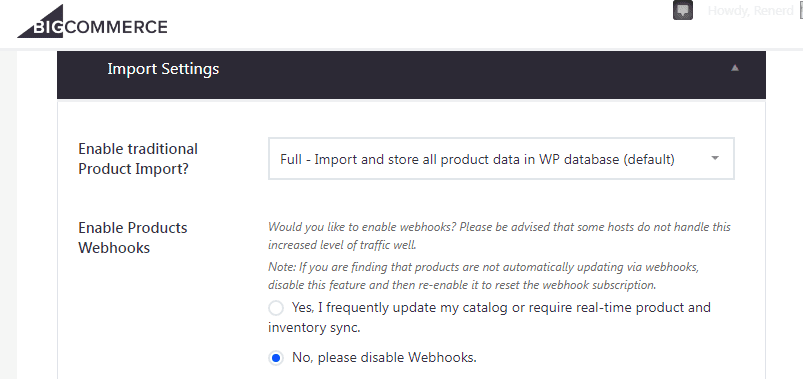
Po wybraniu ustawień importu możesz wybrać sposób importowania obrazów z BigCommerce do swojej witryny. Domyślna opcja importuje obrazy jako pliki multimedialne w Twojej witrynie WordPress. Ale jeśli wybierzesz tylko adresy URL, obrazy będą hostowane zewnętrznie na serwerach BigCommerce.
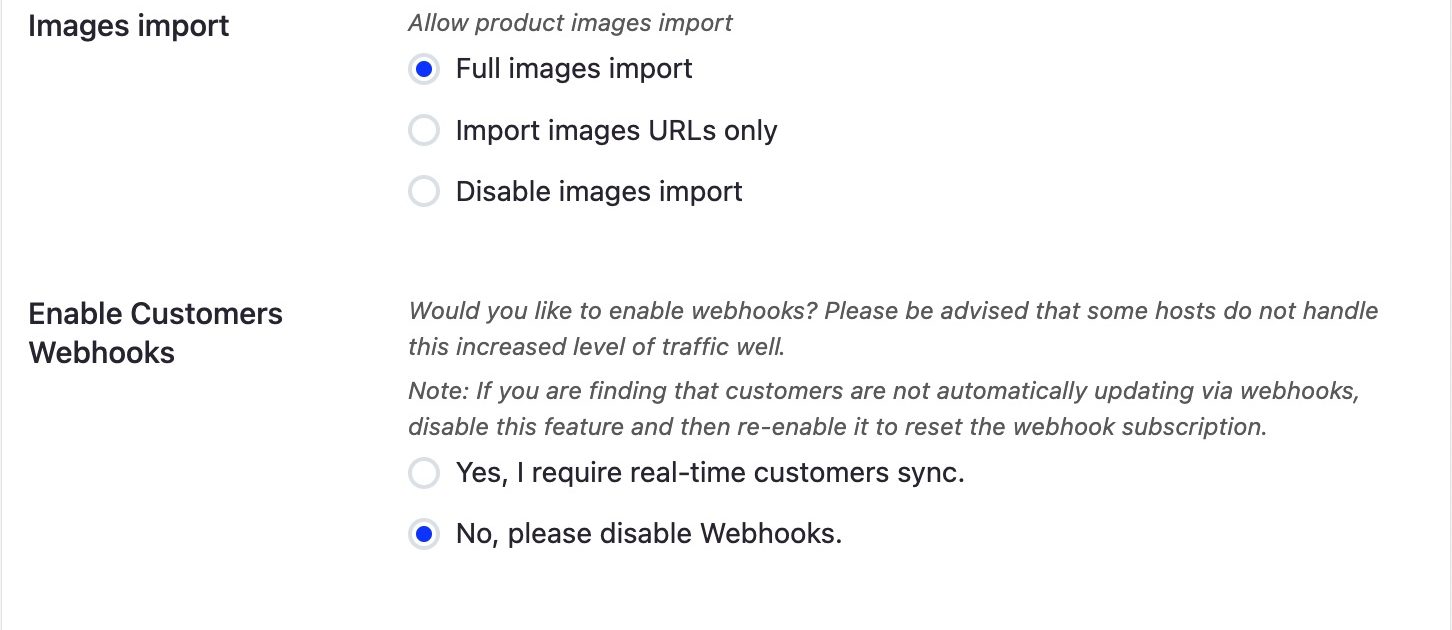
Na koniec przewiń w dół i kliknij ikonę Dalej .
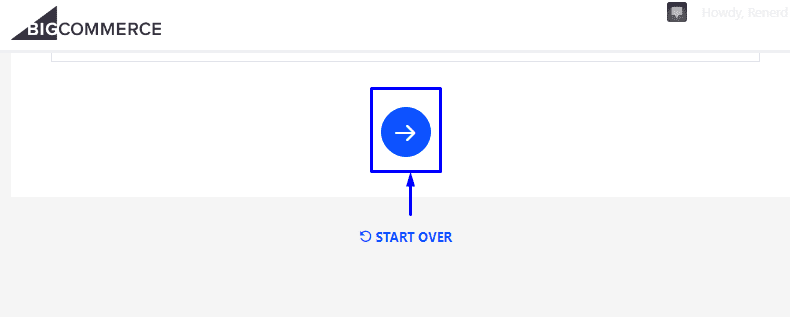
Konfigurowanie Twojego sklepu
Nadszedł czas, aby skonfigurować swój sklep. Możesz wybrać opcję Full Featured Store , jeśli chcesz mieć pełnowymiarowy sklep eCommerce w swojej witrynie WordPress. Podobnie, wybierz opcję Proste blogowanie , jeśli chcesz mieć podejście do blogowania, w którym wtyczka tworzy proste strony dla Twoich produktów.

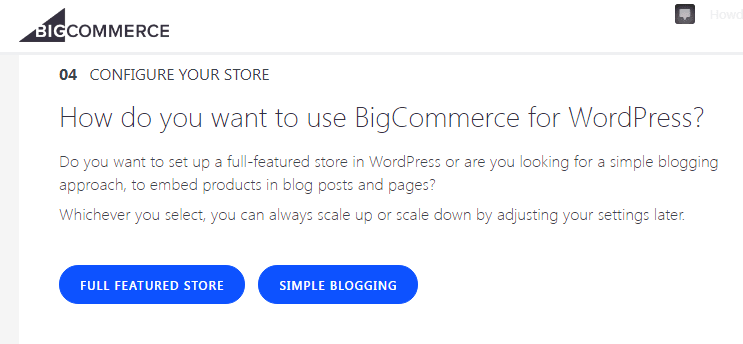
Następnie dostosuj menu nawigacyjne WordPress. To menu ułatwia użytkownikom poruszanie się po Twojej stronie, dlatego konieczne jest umieszczenie ważnych linków, takich jak link do Twojego sklepu.
Dostępna jest lista opcji menu, z których można wybierać, zaznaczając pola wyboru. Jeśli wybierzesz menu główne i zaznaczysz potrzebne linki, wyświetli je u góry Twojej witryny WordPress.
Podobnie, jeśli przełączysz się do innego menu (takiego jak menu stopki) i dokonasz wyboru, w stopce zostaną wyświetlone wybrane linki.
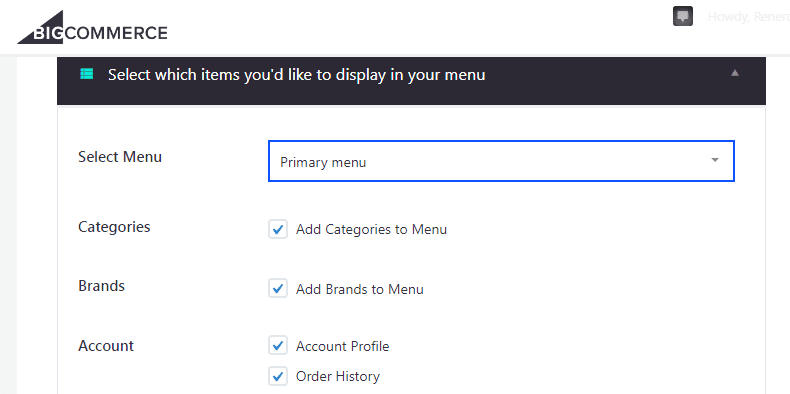
Aby kontynuować, kliknij przycisk Dalej . Na tym etapie pomyślnie zainstalowałeś i połączyłeś swój sklep BigCommerce z WordPress.
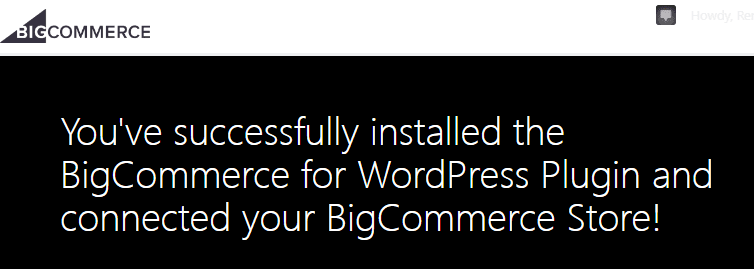
Krok 3. Wyświetlanie strony Twojego sklepu
Po zainstalowaniu BigCommerce zostanie utworzonych kilka stron, w tym strona sklepu. Odwiedź stronę główną swojej witryny i znajdź link oznaczony jako „Wszystkie produkty”; ten link został dodany do twojego menu przez wtyczkę.
Kliknij ten link, aby wyświetlić swój sklep.
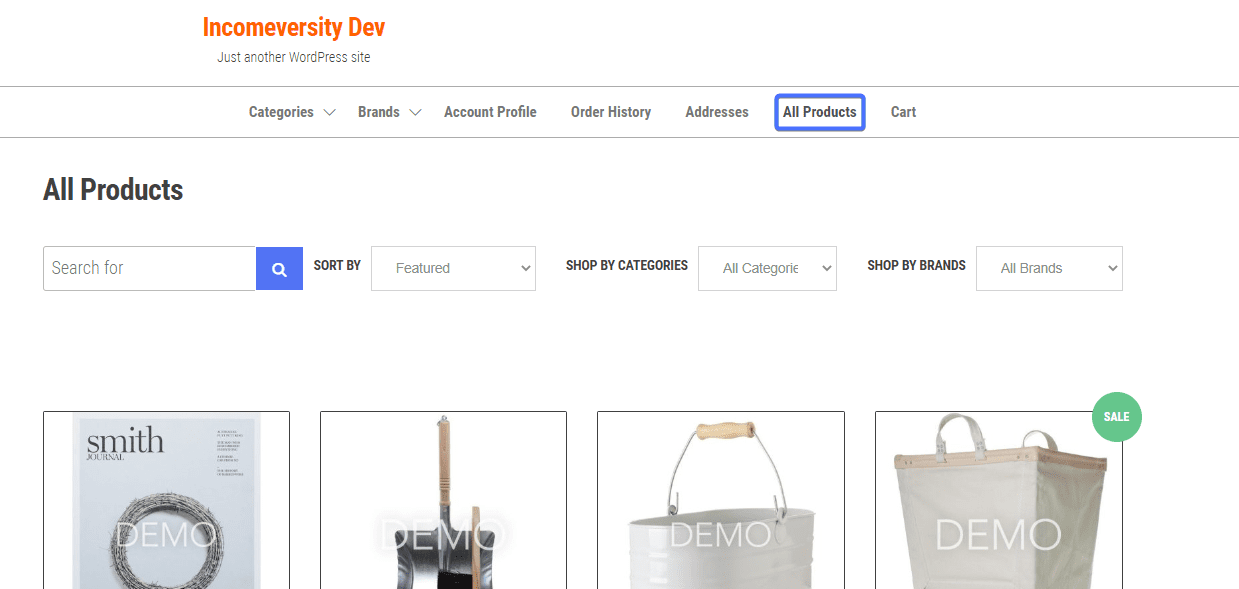
Krok 4. Dodaj produkty ze swojego sklepu do postów i stron
Możesz dodawać produkty z BigCommerce do swoich stron i postów.
BigCommerce dla WordPress obsługuje edytor Gutenberg. Do stron można dodawać różne elementy, w tym produkty.
Aby to zrobić, przejdź do Strony >> Wszystkie strony, a następnie najedź kursorem na stronę, którą chcesz edytować i kliknij Edytuj .
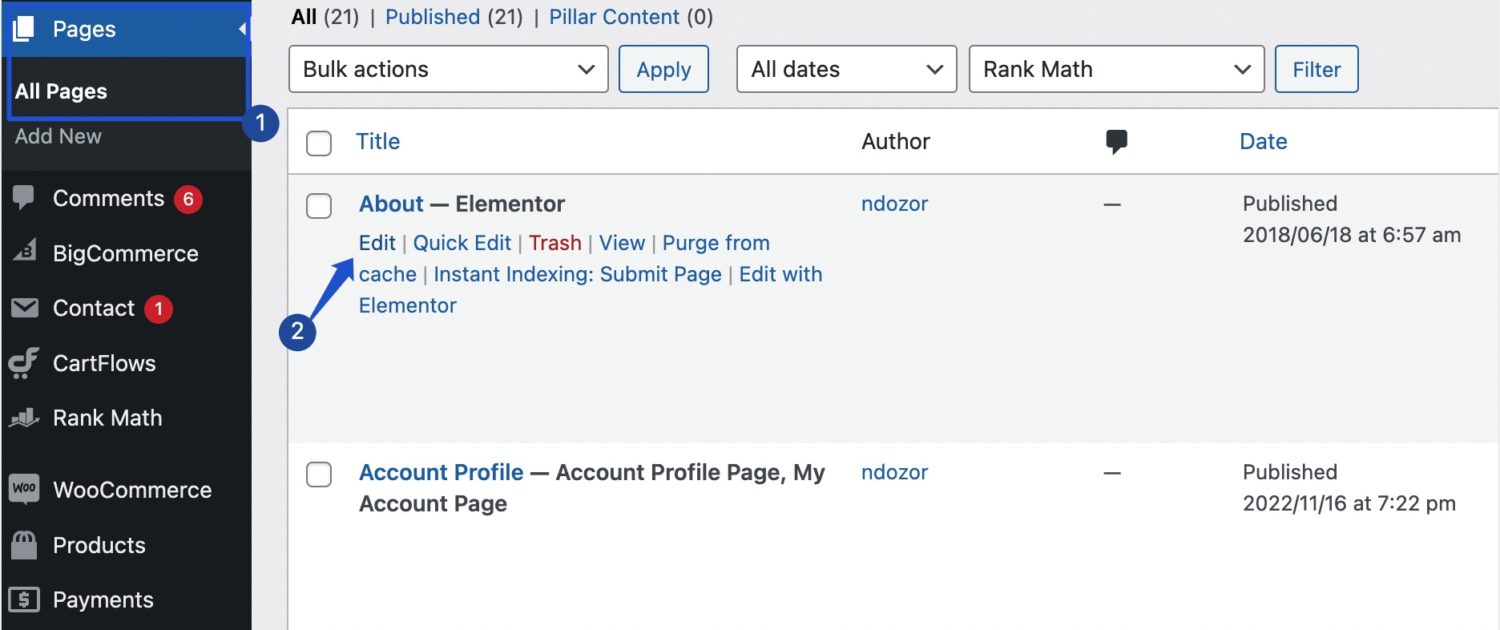
Gdy strona jest otwarta w edytorze bloków, kliknij ikonę plusa, aby dodać element, wyszukaj „BigCommerce” i kliknij Produkty BigCommerce .
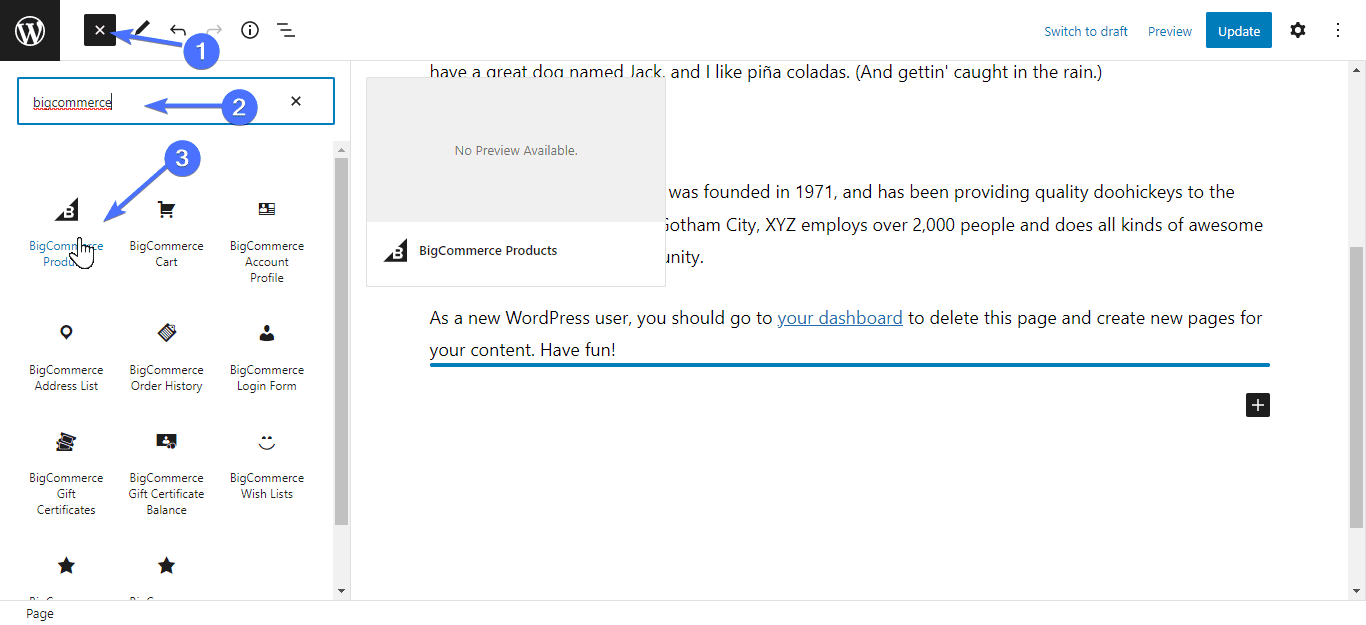
Następnie kliknij Opcje >> Pokaż więcej ustawień .
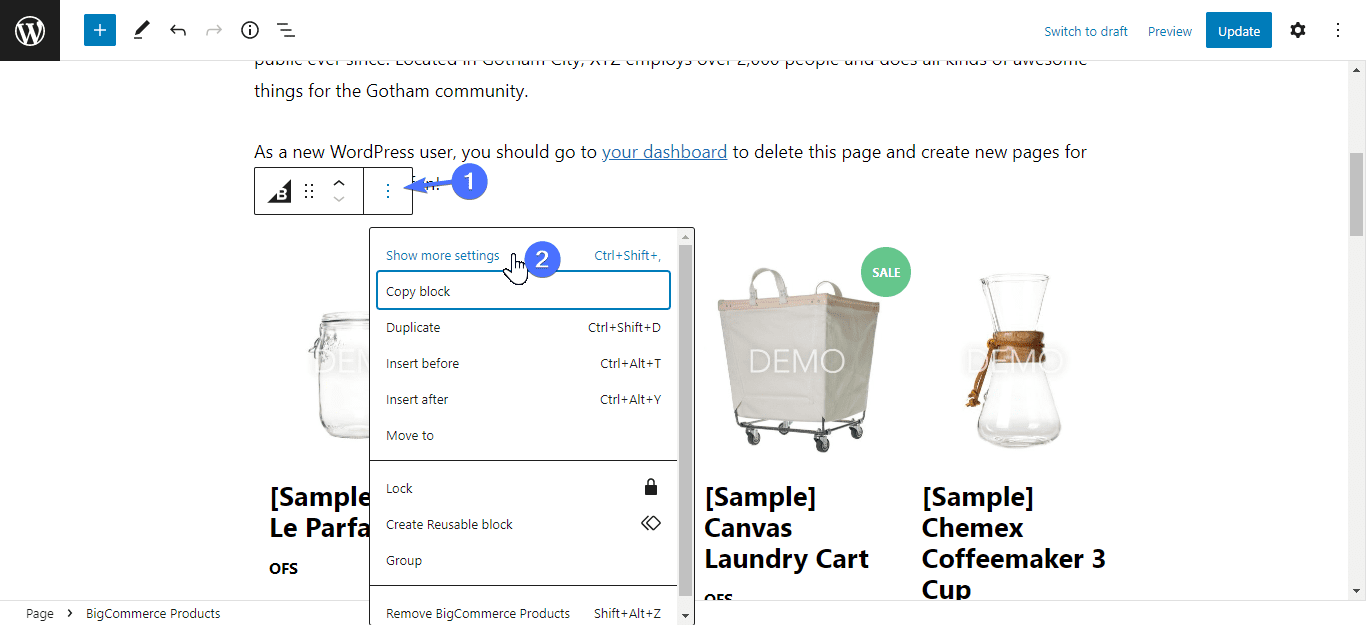
Po prawej stronie kliknij Edytuj produkty .
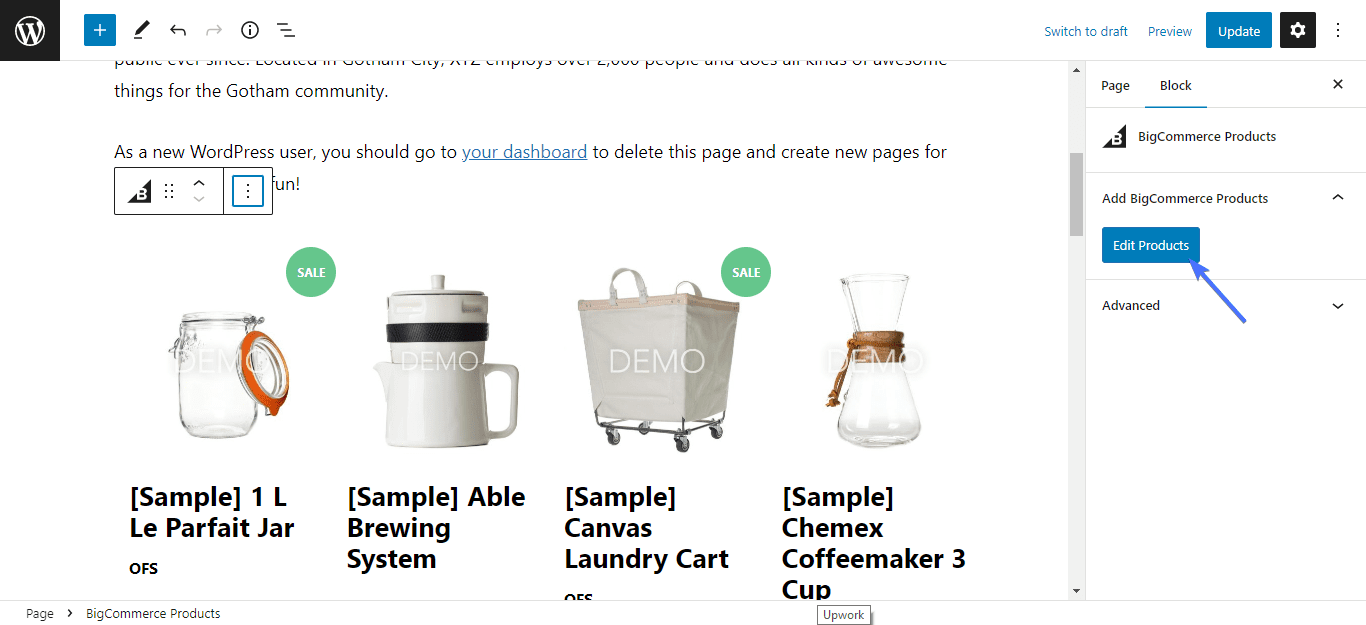
Najedź kursorem na każdy produkt, który chcesz dodać, i kliknij Dodaj produkt . Po zakończeniu kliknij opcję Osadź produkty .
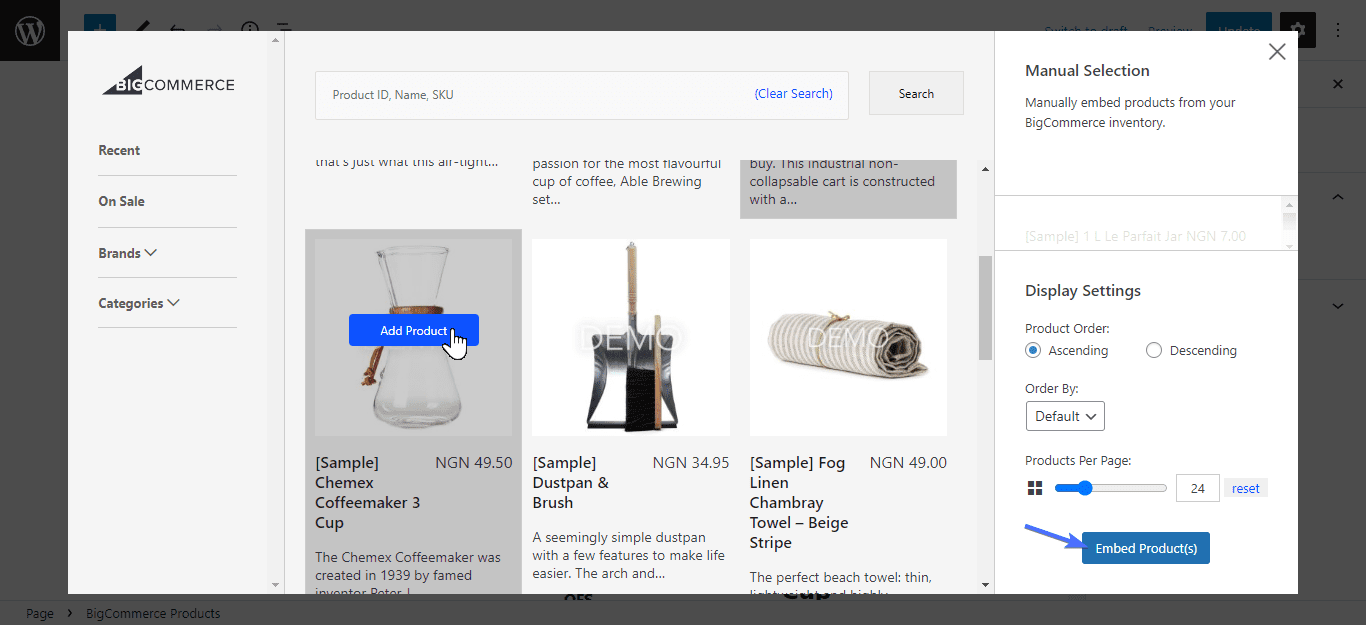
Doda wybrane produkty do Twojej strony. Teraz wszystko, co musisz zrobić, to nacisnąć Aktualizuj , aby zapisać zmiany na tej stronie.
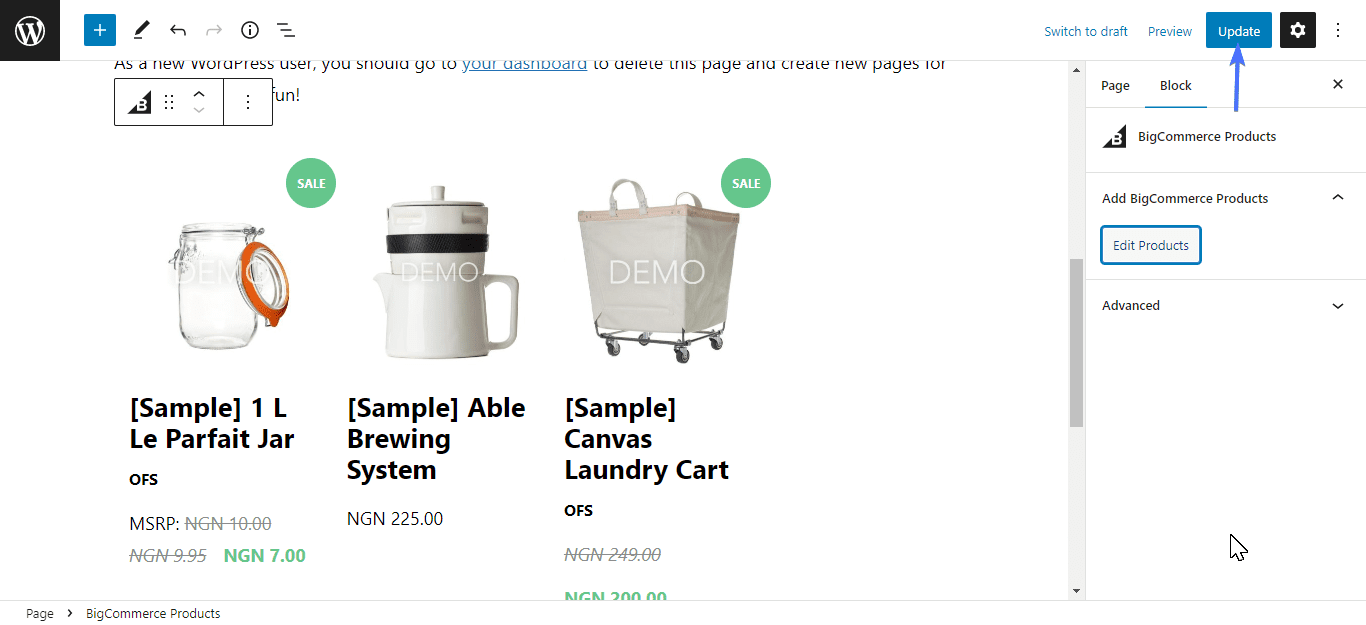
Krok 5. Dostosuj zachowanie podczas dodawania do koszyka
Następnie upewnij się, że strona koszyka jest poprawnie skonfigurowana. Możesz kliknąć przycisk Dodaj do koszyka pod każdym produktem, aby upewnić się, że działa poprawnie.
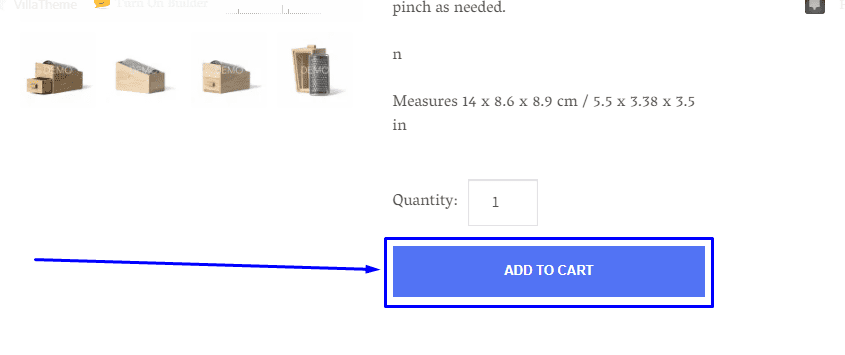
W naszym przypadku produkt został pomyślnie dodany do koszyka, zgodnie z informacją o statusie.
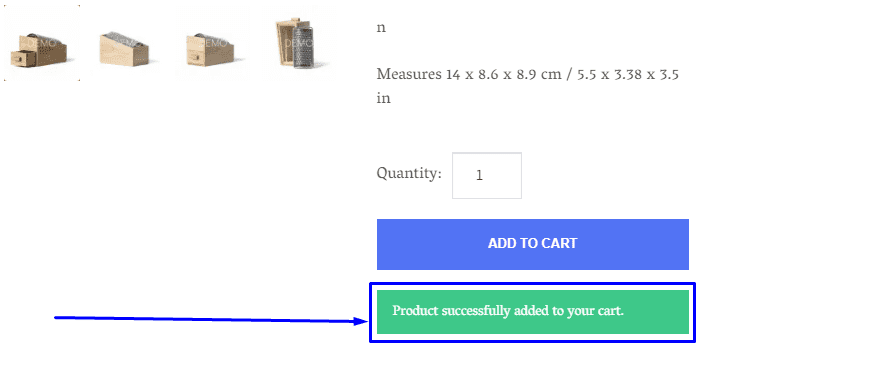
Jeśli podczas dodawania produktów do koszyka wystąpił błąd lub nie możesz znaleźć przycisku, wystąpiła następująca sytuacja. Strona koszyka nie została włączona lub strona koszyka jest uwzględniona w systemie buforowania.
Powinieneś najpierw wyłączyć buforowanie strony koszyka – poszukaj instrukcji dla swojej wtyczki buforującej, aby to zrobić, lub poproś o naszą pomoc.
Aby włączyć stronę koszyka, przejdź do BigCommerce >> Ustawienia .

Następnie przewiń w dół do Koszyka i kasy i zaznacz opcję Włącz koszyk .
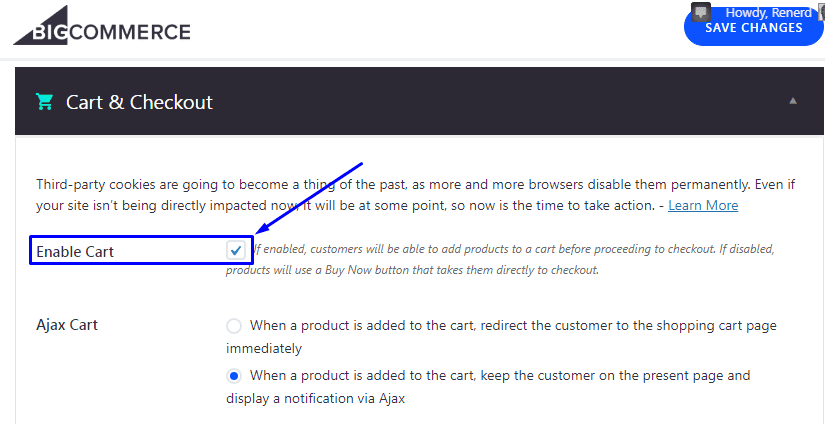
Wybierz jedną z opcji koszyka Ajax w zależności od preferencji.
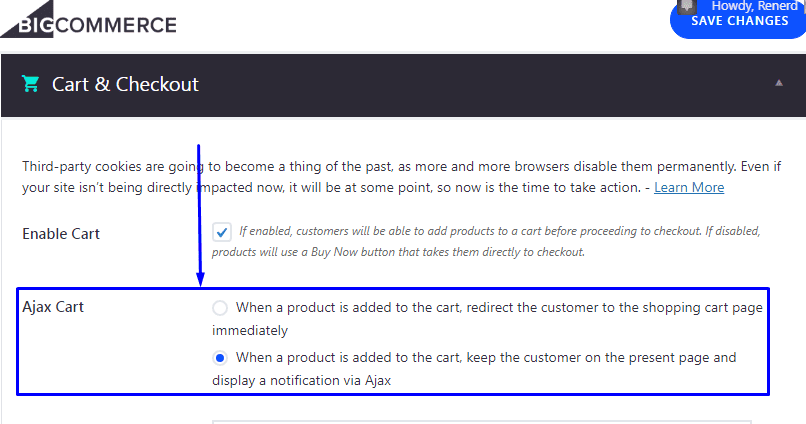
Po włączeniu tych opcji przycisk Dodaj do koszyka powinien zacząć działać.
Krok 6. Dostosuj sposób realizacji transakcji
Możesz dostosować proces realizacji transakcji, wybierając opcję Wbudowana realizacja transakcji lub Przekierowana realizacja transakcji. Jeśli Twój sklep posiada ważny certyfikat SSL, wbudowane kasy będą domyślnie włączone. W przeciwnym razie opcja przekierowania kasy zostanie włączona.
Wbudowana kasa jest obsługiwana przez BigCommerce i jest osadzona za pośrednictwem elementu iframe na stronie kasy w Twoim sklepie. Pozwala klientom dokończyć proces realizacji transakcji w Twoim sklepie.
Ta opcja obsługuje wszystkie niehostowane i hostowane bramki płatnicze BigCommerce, w tym PayPal for Commerce i PayPal przez Braintree. Przeczytaj więcej na temat dostępnych bramek płatności.
W przeciwieństwie do tego Przekierowana kasa przekierowuje klientów do Twojej strony kasy BigCommerce, która jest hostowana w BigCommerce, zamiast na Twojej stronie WordPress. Ta opcja obsługuje wszystkie bramki płatności BigCommerce. Ale Twoi klienci są przekierowywani na stronę, która wygląda inaczej niż Twoja witryna WordPress.
Przede wszystkim obie opcje Checkout są zgodne ze standardem PCI. Aby wybrać swój wybór, przejdź do BigCommerce >> Ustawienia .

Następnie przewiń w dół do opcji Koszyk i kasa i zaznacz lub odznacz opcję Włącz wbudowaną realizację transakcji w zależności od preferencji.
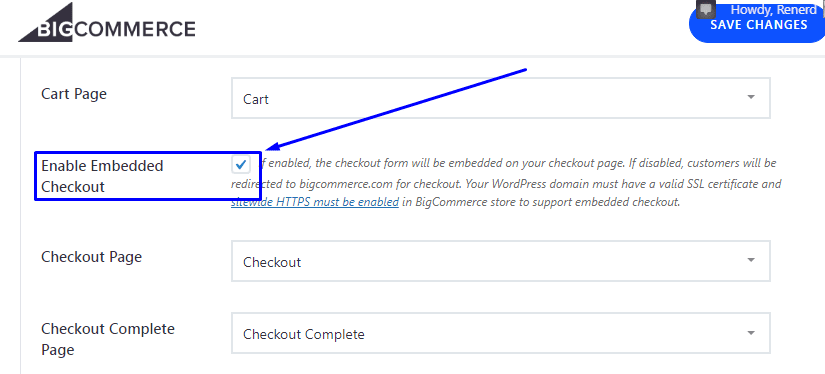
Po wykonaniu tych kroków powinieneś być gotowy do rozpoczęcia otrzymywania zamówień na swojej stronie BigCommerce WordPress. Możesz przeglądać raporty i analizy dotyczące zamówień na stronie przeglądania zamówień w panelu sterowania BigCommerce.
BigCommerce kontra WooCommerce
Być może zastanawiasz się, czy BigCommerce i WooCommerce to to samo. Prostą odpowiedzią jest: nie! Istnieją jednak pewne podobieństwa.
podobieństwa
Na początek obie są platformami eCommerce, które umożliwiają właścicielom sklepów sprzedaż na wielu platformach i urządzeniach. Obie integrują się z popularnymi bramkami płatniczymi, aby umożliwić użytkownikom akceptowanie płatności kartą kredytową i innymi obsługiwanymi metodami płatności.
Dodatkowo, jeśli jesteś zaawansowanym użytkownikiem, na obu platformach dostępny jest interfejs API, który umożliwia rozszerzenie ich funkcji eCommerce. Dokumentacja interfejsu API BigCommerce i motywu zawiera szczegółowy przewodnik dla programistów, który pomaga im bawić się i dostosowywać swoje sklepy internetowe.
Różnice
Główna różnica między obydwoma rozwiązaniami polega na tym, że jedno jest wtyczką WordPress do tworzenia eCommerce, a drugie oprogramowaniem jako usługą, SaaS eCommerce. Ponadto są własnością i są zarządzane przez różne organizacje.
WooCommerce to oparte na WordPressie rozwiązanie eCommerce stworzone przez Automattic; zespół stojący za WordPressem. Jest to wtyczka eCommerce, która pozwala dostosować WordPress do budowy sklepu internetowego. Możesz zbudować lub dostosować motyw dla swojej witryny sklepowej. Możesz także dodać obsługiwane bramki płatnicze do obsługi przetwarzania płatności.
WooCommerce ma również swój katalog wtyczek, w którym możesz kupić dodatkowe funkcje dla swojego sklepu eCommerce, aby uzyskać w pełni funkcjonalną witrynę eCommerce.
Ponadto WooCommerce można pobrać bezpłatnie, ale jeśli nie jesteś programistą, być może będziesz musiał zapłacić za dodatkowe funkcje. Podobnie konfiguracja trwa dłużej w porównaniu z BigCommerce, ponieważ ma bardziej stromą krzywą uczenia się. Sprawdź nasz przewodnik, jeśli chcesz dowiedzieć się, jak zainstalować i skonfigurować WooCommerce.
Natomiast BigCommerce to gotowe rozwiązanie lub SaaS z wieloma wbudowanymi funkcjami do budowy kompletnego rozwiązania eCommerce. Oznacza to, że nie musisz kupować dodatkowych funkcji po zasubskrybowaniu jednego z jego miesięcznych planów.
Ponadto nie potrzebujesz usługi hostingowej, aby korzystać z BigCommerce. Z drugiej strony WooCommerce musi być zainstalowany na samoobsługowej witrynie WordPress.
BigCommerce pozwala również na głębokie dostosowania, jeśli jesteś obeznany z technologią. Ale zwykle tego nie potrzebujesz, więc powinieneś być gotowy do pracy bez brudzenia sobie rąk kodem. A dzięki bezproblemowej integracji z WordPress, BigCommerce może zapewnić elastyczność zapewnianą przez WooCommerce.
Ceny BigCommerce zaczynają się od 29,95 USD miesięcznie za rozwiązanie eCommerce. Ten plan umożliwia tworzenie sklepu i zarządzanie nim przy wsparciu zespołu wsparcia.
Wniosek – BigCommerce WordPress
Podsumowując, BigCommerce to bezgłowe rozwiązanie handlowe. Oznacza to, że możesz hostować i obsługiwać swój sklep na innych platformach bez ingerencji w backend.
Jedną z takich platform jest WordPress. Jego łatwy w użyciu interfejs zapewnia większą kontrolę nad sklepem BigCommerce.
W tym artykule omówiono korzyści płynące z używania BigCommerce dla WordPress, różnicę między WooCommerce a BigCommerce. Pokazaliśmy również, jak zainstalować i dostosować BigCommerce na swojej stronie WordPress.
Więcej przydatnych samouczków znajdziesz na naszym blogu. Jeśli napotkasz problemy z integracją sklepu BigCommerce z WordPress, skontaktuj się z naszym zespołem ekspertów WordPress w celu uzyskania pomocy.
